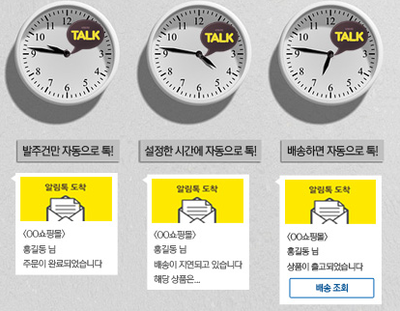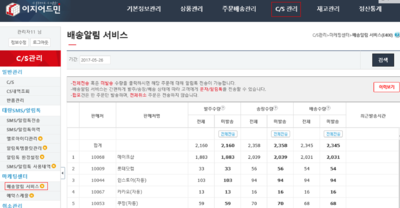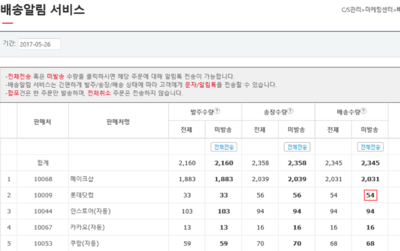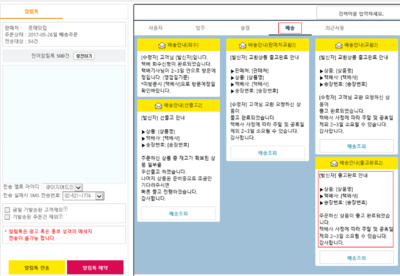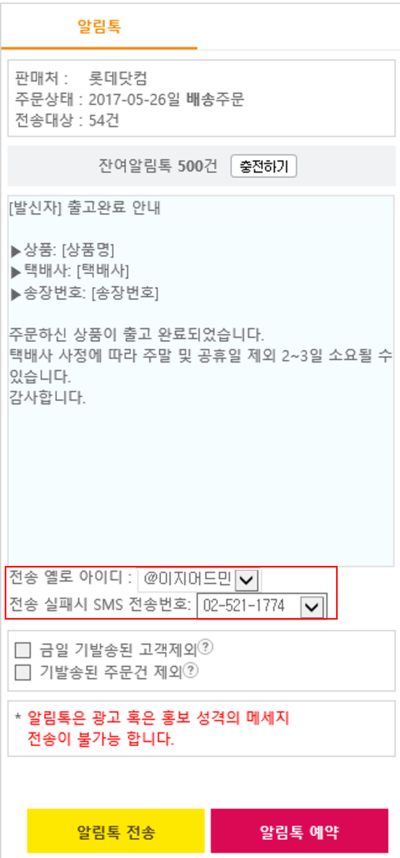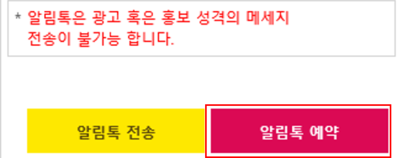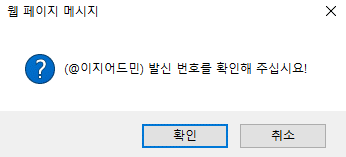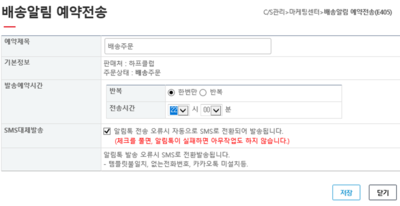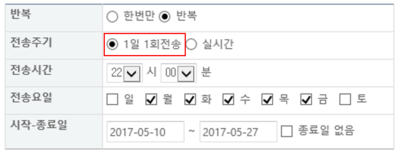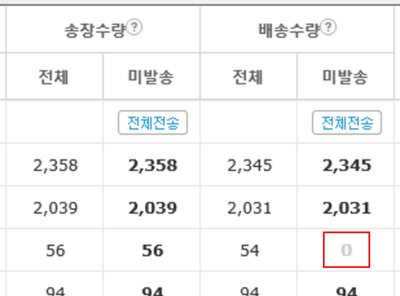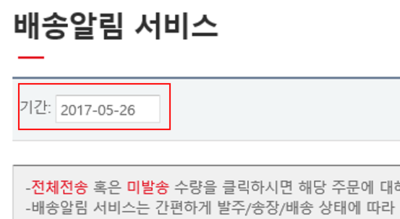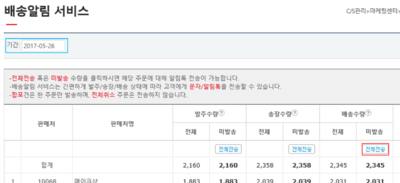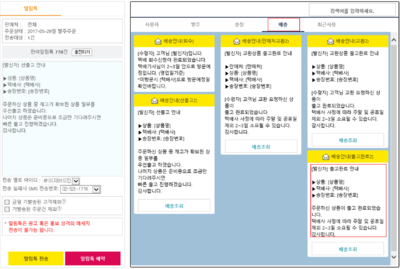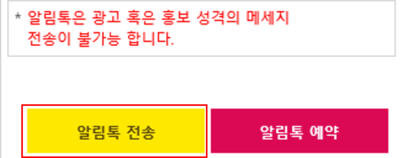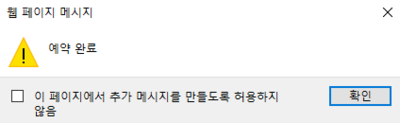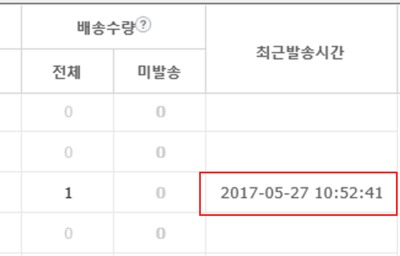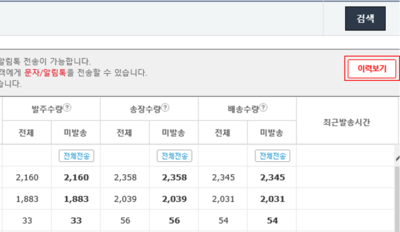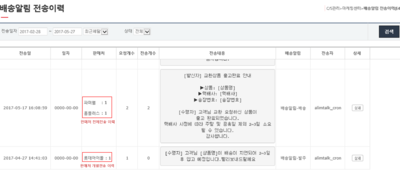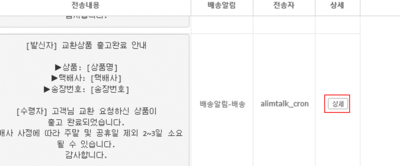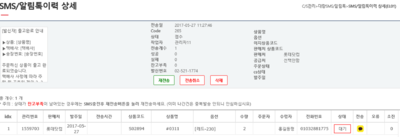"배송알림서비스"의 두 판 사이의 차이
| 91번째 줄: | 91번째 줄: | ||
| valign=top| | | valign=top| | ||
| − | 5. 템플릿 | + | 5. 템플릿 내용 클릭시, 화면좌측 빈칸에 템플릿이 그대로 입력됩니다. |
| 99번째 줄: | 99번째 줄: | ||
! 항목 !! 설명 | ! 항목 !! 설명 | ||
|- | |- | ||
| − | | 전송 옐로 아이디 || 옐로우 아이디는 | + | | 전송 옐로 아이디 || 옐로우 아이디는 [[http://yellowid.kakao.com 플러스친구]]를 통해 발급받으실 수 있으며, [[옐로아이디관리]] 화면에서 옐로우아이디를 등록하셔야 알림톡 사용이 가능합니다. |
|- | |- | ||
| 전송 실패시 SMS 전송번호 || 체크시, 고객에게 카카오톡 발송실패했을 경우 자동으로 고객휴대폰 SMS로 전송해줍니다. | | 전송 실패시 SMS 전송번호 || 체크시, 고객에게 카카오톡 발송실패했을 경우 자동으로 고객휴대폰 SMS로 전송해줍니다. | ||
|} | |} | ||
| − | |||
| − | |||
| − | |||
| − | |||
| − | |||
| − | |||
| − | |||
| − | |||
| − | |||
| − | |||
| − | |||
| − | |||
| − | |||
| − | |||
| − | |||
| − | |||
|} | |} | ||
|| | || | ||
2017년 5월 29일 (월) 10:40 판
개요
step 1. 배송알림 예약전송하기
|
|||||||||||||||||||||||||||
|
6. 템플릿 내용입력 및 설정이 완료되면 화면하단 알림톡예약을 클릭합니다. |
|
7. 발신 번호를 확인해 주십시요! 라는 알림이 뜨면 확인을 클릭합니다.
|
|
8. 시간, 요일, 날짜 등을 조건을 설정하면 알림톡이 예약발송 됩니다.
|
전송주기
|
|
|
|
12. 주의사항으로 만약 배송알림 예약전송날짜 또는 시간 외에 배송처리한 주문은 알림톡이 자동으로 전송되지 않습니다. |
step 2. 배송알림 전체전송하기
판매처를 선택하지 않고 전체 배송주문에 알림톡을 전송할 경우 1. 화면좌측 상단 배송 기간을 선택합니다.
|
|
3. 알림톡화면에서 목적에 맞는 상단탭(배송)을 선택해줍니다.
|
|
7. 고객에게 배송알림톡을 바로 발송하려면 화면좌측 하단 알림톡 전송을 클릭합니다. |
|
8. 알림톡 발송완료시 예약 완료라는 알림창이 뜹니다. 확인을 클릭해줍니다. |
|
9. 전송이 완료되면 화면에 배송수량-미발송 숫자가 0으로 변경된 것을 확인할 수 있습니다.
|
step 3. 배송알림 이력보기
|
1. 알림톡 전송시 발송이력이 무조건 기록됩니다. 화면우측 상단에 이력보기를 클릭합니다. |
|
2. 배송알림 전송이력을 전송날짜별, 주문상태별로 조회할 수 있습니다.
|
|
3. 알림톡 전송이력 中 상세정보를 확인할 때에는 보고자하는 알림톡 내용 우측 상세를 클릭합니다. |
|
4. 상세 클릭시 SMS/알림톡 이력으로 화면이 연동되며 전송진행사항을 정확히 확인할 수 있습니다. |
관련 FAQ